需要 Data Reviewer 许可。
重复折点可通过不同的方式创建,其中包括数字化误差、使用比例小于收集时的比例的数据,以及将数据从一种精度的数据库加载到另一种精度的数据库。
“重复折点校验”用于查找要素上位于彼此指定容差范围内的折点并将其作为果返回。例如,线或面上的一些折点可能定位于同一点或彼此靠得非常近。如果校验中指定的容差足够小,则将其中一个折点作为校验结果返回。可以对整个要素类和子类型运行该校验,也可对使用 SQL 查询选择的要素集运行该校验。
定义了校验条件之后,便可配置注释和严重性评级。注释用于提供有关写入 Reviewer 表的要素的更具体描述,并将注释复制到 Reviewer 表中的“注释”字段。严重性评级用于指示校验结果在质量保证/质量控制过程方面的重要程度。数字越小,校验结果的优先级越高。
- 启动 ArcMap。
- 在主菜单上,单击自定义 > 工具条 > Data Reviewer。
- 单击 Data Reviewer 工具条上的选择数据校验规则下拉箭头,再单击重复几何校验旁边的加号 (+),然后单击重复折点校验。
将弹出重复折点校验属性 对话框。
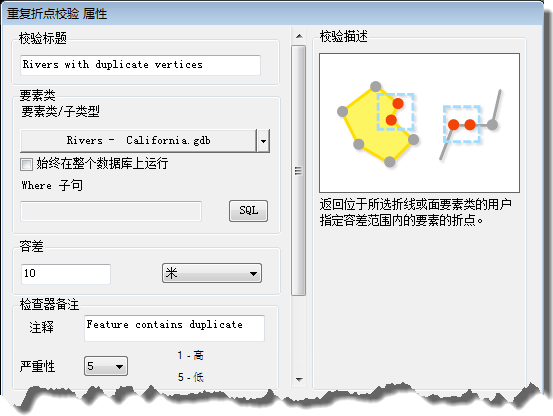
- 如有必要,在校验标题文本框中为校验输入唯一名称。
- 单击要素类/子类型下拉箭头,选择要运行校验的要素类和子类型。
- 若要在整个要素类上运行校验并保存此设置,请选中始终在整个数据库上运行复选框。
- 若要在要素类的特定要素上运行校验,请单击 SQL 来构造 SQL 查询。
- 在容差文本框中输入一个值,用作两个折点间所允许的间隔。
- 单击容差下拉箭头,然后选择要使用的测量单位。
可在页面单位和地图单位间进行选择。页面单位包括磅、厘米、英寸和毫米。地图单位包括英尺、码、英里、海里、米、千米、十进制度和分米。
- 如有必要,可在 Reviewer 备注区域的注释文本框中为校验结果输入描述性文本。
- 如有必要,请单击严重性下拉箭头并在 Reviewer 备注区域中选择指示校验结果优先级的值。
严重性可指示校验结果的重要性。优先级的范围在 1 至 5 之间,1 为最高优先级,5 为最低优先级。
- 单击确定。
- 单击 Data Reviewer 工具条上的运行数据校验按钮
 。
。
将弹出要验证的要素对话框。
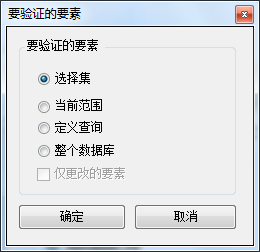
- 在“要验证的要素”区域中选择选项。
- 选择集 - 针对当前在地图中选择的要素运行校验。
- 当前范围 - 针对当前地图范围(由地图比例控制)运行校验。
- 定义查询 - 针对基于定义查询(已为要素类创建)显示的要素运行校验。
- 整个数据库 - 针对要素类中的所有要素运行校验。
- 要仅针对已在版本化的工作空间中编辑的要素运行校验,可选中仅更改的要素复选框。
- 单击确定。
校验在要验证的要素 对话框中指定的范围内运行。
校验完成后,将弹出校验结果对话框。
- 执行以下操作之一:
- 如果要在浏览要素 窗口中浏览结果,请选择浏览结果选项。
- 如果已启动了 Reviewer 会话并且要记录 Reviewer 表中的结果,请选择写入 Reviewer 表选项。
- 单击确定。